win11系统打开之前word文档的步骤 win11如何打开旧word文档
更新时间:2023-02-27 10:44:21作者:xiaoliu
很多人已经升级win11系统了,而里面的软件也都会是最新版本,但是有win11系统用户在打开旧版本的word文档时,却出现了错误的情况, 导致无法打开,那么win11系统打开之前word文档的步骤呢?针对此问题,本文给大家介绍一下win11如何打开旧word文档。
方法如下:
1、首先我们打开word文档,然后点击左上角的“文件”图标打开我们需要打开的文件。
2、我们可以看到,此时打开的旧word文档是处于兼容模式下的。
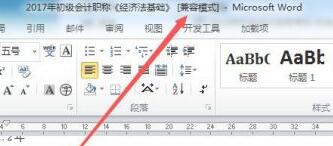
3、这时候点击左上角“文件”,在“信息”选项中找到“转换”
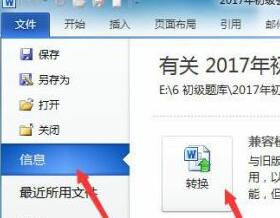
4、点击转换后弹出如下对话框,勾选不再询问,再点击“确定”就可以了。
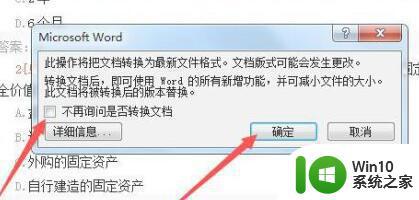
上述给大家讲解的就是win11打开旧word文档的详细方法了,有需要的用户们可以学习上面的方法来操作就可以正常打开了。
win11系统打开之前word文档的步骤 win11如何打开旧word文档相关教程
- Win11系统如何查找本地文本文档 Win11系统如何打开并编辑文本文档
- win11删除旧系统文件步骤 如何彻底删除win11旧系统文件
- win11开机后第一次打开word慢 win11打开word慢怎么解决
- win11电脑版微信打不开腾讯文档怎么办 win11微信PC端无法打开腾讯文档解决方法
- win11打不开rar文件如何修复 win11系统打不开rar文件怎么办
- win11打开更新文件的方法 win11系统更新文件怎么打开
- win11关机前未保存文档如何找回 win11关机前未保存文档恢复教程
- win11桌面新建文本文档打不开怎么办 windows11右击桌面新建没有新建文本文档的解决方法
- win11系统开启hdr的图文步骤 win11 自动hdr功能如何开启
- win11新建文档打开错误 Win11找不到指定模块问题解决方法
- win11如何快速新建文本文档 win11如何在桌面上新建文本文档
- 教你快速删除win11系统文档 win11怎么彻底删除文档不留痕迹
- win11系统启动explorer.exe无响应怎么解决 Win11系统启动时explorer.exe停止工作如何处理
- win11显卡控制面板不见了如何找回 win11显卡控制面板丢失怎么办
- win11安卓子系统更新到1.8.32836.0版本 可以调用gpu独立显卡 Win11安卓子系统1.8.32836.0版本GPU独立显卡支持
- Win11电脑中服务器时间与本地时间不一致如何处理 Win11电脑服务器时间与本地时间不同怎么办
win11系统教程推荐
- 1 win11安卓子系统更新到1.8.32836.0版本 可以调用gpu独立显卡 Win11安卓子系统1.8.32836.0版本GPU独立显卡支持
- 2 Win11电脑中服务器时间与本地时间不一致如何处理 Win11电脑服务器时间与本地时间不同怎么办
- 3 win11系统禁用笔记本自带键盘的有效方法 如何在win11系统下禁用笔记本自带键盘
- 4 升级Win11 22000.588时提示“不满足系统要求”如何解决 Win11 22000.588系统要求不满足怎么办
- 5 预览体验计划win11更新不了如何解决 Win11更新失败怎么办
- 6 Win11系统蓝屏显示你的电脑遇到问题需要重新启动如何解决 Win11系统蓝屏显示如何定位和解决问题
- 7 win11自动修复提示无法修复你的电脑srttrail.txt如何解决 Win11自动修复提示srttrail.txt无法修复解决方法
- 8 开启tpm还是显示不支持win11系统如何解决 如何在不支持Win11系统的设备上开启TPM功能
- 9 华硕笔记本升级win11错误代码0xC1900101或0x80070002的解决方法 华硕笔记本win11升级失败解决方法
- 10 win11玩游戏老是弹出输入法解决方法 Win11玩游戏输入法弹出怎么办
win11系统推荐
- 1 win11系统下载纯净版iso镜像文件
- 2 windows11正式版安装包下载地址v2023.10
- 3 windows11中文版下载地址v2023.08
- 4 win11预览版2023.08中文iso镜像下载v2023.08
- 5 windows11 2023.07 beta版iso镜像下载v2023.07
- 6 windows11 2023.06正式版iso镜像下载v2023.06
- 7 win11安卓子系统Windows Subsystem For Android离线下载
- 8 游戏专用Ghost win11 64位智能装机版
- 9 中关村win11 64位中文版镜像
- 10 戴尔笔记本专用win11 64位 最新官方版